


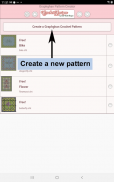
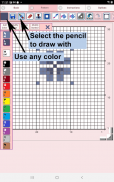
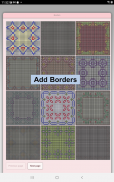
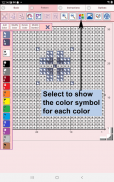
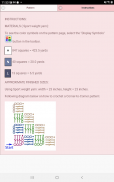
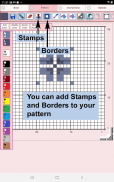
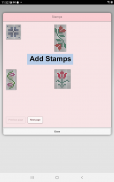
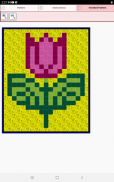
Crochet Graphghan Creator

Описание на Crochet Graphghan Creator
Crochet Graphghan Pattern Creator за вашето мобилно устройство.
Предлага се с 4 безплатни шаблона Graphghan за плетене на една кука. Изтеглянето е безплатно. За да активирате творението е $2,99
Създавайте шаблони за плетене на една кука Graphghan на вашето мобилно устройство. Писмените инструкции за плетене на една кука Graphghan се генерират автоматично за вашите модели за плетене на една кука Graphghan. Включени са необходимото количество конец/прежда и приблизителни завършени размери за вашия модел за плетене на една кука Graphghan.
За да създадете модел за плетене на една кука Graphghan, изберете бутона Създаване на шаблон за плетене на една кука Graphghan. Ще се появи редакторът на шаблони за плетене на една кука Graphghan. Попълнете квадратчетата с цвят на Graphghan, който искате.
Можете също така да избирате от над 400 печати, вложки и граници, които да приложите към вашия модел за плетене на една кука Graphghan.
Бутони отляво надясно в лентата с бутони.
1. Бутон за избор на цвят - изберете цвят, с който да рисувате
2. Бутон за запазване - запазете своя шаблон за плетене на една кука Graphghan
3. Бутон за молив - попълнете квадрата върху вашия шаблон за плетене на една кука Graphghan, като използвате избрания от вас цвят
4. Бутон за изтриване - изтриване на запълнени квадратчета
5. Бутон за изрязване - премахване на квадратите от шаблона
6. Бутон за печати - избираемо показване на малки шаблони за печати, които да добавите към вашия модел за плетене на една кука Graphghan
7. Бутон за граници - избираемо показване на граници за добавяне към вашия модел за плетене на една кука Graphghan. . Границите автоматично се увиват около вашия шаблон.
8. Бутон за капкомер - позволява ви да извлечете цвят от вашия шаблон и да добавите повече от този цвят към вашия шаблон
9. Бутон Bucket - използвайте, за да запълните избраната област с избрания от вас текущ цвят
10. Бутон Bucket+ - използвайте за промяна на всички запълнени квадратчета от един цвят в друг цвят.
11. Бутон за отмяна - отменя всяка последна промяна, която сте направили в шаблона
12. Бутон Redo - повторете всяка промяна, която сте отменили
13. Бутон за избор - изберете областта от шаблона за плетене на една кука Graphghan, която искате да изрежете/копирате и поставите.
14. Бутон Изрязване - изчистване на запълнените квадратчета под избраната област (виж опция 13)
15. Бутон Копиране - копиране на квадратите под избраната област (виж опция 13)
16. Минали бутони - поставете изрязани или копирани квадрати към шаблона за плетене на една кука Graphghan
17. Бутон за завъртане - завъртане на целия шаблон или избрана област от шаблона (вижте опция 13)
18. Бутон Flip Horizontally - обръща хоризонтално целия шаблон или избрана област от шаблона (вижте опция 13)
19. Бутон Обръщане вертикално - обръща вертикално целия шаблон или избрана област от шаблона (вижте опция 13)
20. Бутон за увеличаване - увеличете шаблона за плетене на една кука Graphghan
21. Бутон за намаляване на мащаба - минимизирайте шаблона за плетене на една кука Graphghan
22. Бутон за символи - показва уникален символ за всеки различен цвят във вашия модел.
23. Бутон за картина - изберете снимка от вашето устройство и я конвертирайте в модел
24. Бутон за проследяване - изберете снимка от вашето устройство за проследяване.
25. Бутон за социални медии - споделете вашия модел чрез имейл, чат и т.н.
26. Бутон за помощ - научете как да използвате функцията на това приложение.
27. Ленти за преоразмеряване - лентите за преоразмеряване се показват в долния десен ъгъл на вашия модел. Плъзнете ги, за да преоразмерите шаблона си
Честито плетене на една кука.
От всички нас в CrochetDesigns.com за всички вас, които обичате да плетете на една кука.

























